-
![]() Windows向けデータ復旧
Windows向けデータ復旧
- Data Recovery Wizard Free購入ダウンロード
- Data Recovery Wizard Pro 購入ダウンロード
- Data Recovery Wizard WinPE購入ダウンロード
- Partition Recovery購入ダウンロード
- Email Recovery Wizard購入ダウンロード
- おまかせデータ復旧サービス
Windows向けの最高のデータ移行ソフト[2023年最新]
特集記事
概要:
Intel Data Migration Softwareとは、データの転送に役立つ、無料でダウンロードして使用できる安定したツールです。しかし、他のSSDに対応せず、2020年以降は更新されていません。そのため、このソフトウェアの代替ツールが必要になります。こちらは、EaseUS Todo PCTransをお勧めします。
Intel Data Migration Software(インテル®データ・マイグレーション・ソフトウェア)は、ドライブ上のコンテンツを古いストレージデバイスから新しいインテルSSD(ソリッドステートドライブ)に簡単にコピーできるように設定されています。この使いやすいプログラムを利用すると、すべての重要なファイルを古いストレージデバイスから新しいIntel SSDにコピーするためのプロセスをが短時間で行われるようになりました。また、インテルの信頼できる専門家によるものであるため、データが安全かつ確実に転送されることがもちろんです。
Intel SSDデータを転送するための主要プログラムであるIntel Data Migration Softwareは、2020年にサポートが終了しました。すべてのバージョンは現状のまま提供され、更新はサポートされていません。
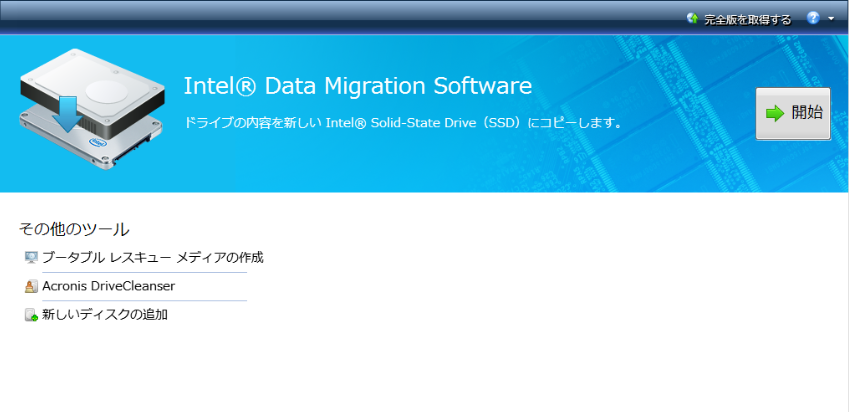
Intel Data Migration Softwareは現在更新を停止しているため、サードパーティのダウンロードWebサイトにアクセスしてそれをダウンロードするしかありません。
価格:無料
サイズ:445MB
会社:インテル
Intel Data Migration Softwareは、古いHDDから新しいIntel SSDにデータを移行するのに役立つツールですが、他のブランドのSSDにデータを移行するのに使用できず、互換性もありません。別のブランドのSSDでIntel Data Migration Softwareを使用しようとすると、エラーやデータ損失が発生する可能性があります。そのため、Intel SSD以外のSSDでIntel Data Migration Softwareを使用することはお勧めしません。
古いストレージデバイスから新しいIntel SSDにデータをコピーしたいなら、Intel Data Migration Softwareは信頼できるプログラムです。Intel Data Migration Softwareは更新されなくなりましたが、依然としてデータを転送してデバイスをアップグレードするための無料で信頼できるツールであるため、まだそれを利用する価値があると思われます。
非常に使いやすく、データをコピーするプロセスをガイドするための直観的なユーザーインターフェイスを備えているソフトウェアです。また、多くのオペレーティングシステムとファイルシステムと互換性があります。
機能:
メリット:
デメリット:
Intel Data Migration Softwareを利用する前に、ターゲットドライブにOSとインストール済みアプリケーション用の十分な空き容量があることを確認しなければなりません。そうしないと、システムをより大容量のHDDに移す必要があります。
パーティションを含まない新SSDをターゲットSSDとすることをお勧めします。
Intel Data Migration Softwareでデータを移行するには:
手順1.[開始]ボタンをクリックします。
手順2.クローンモードを選択します。
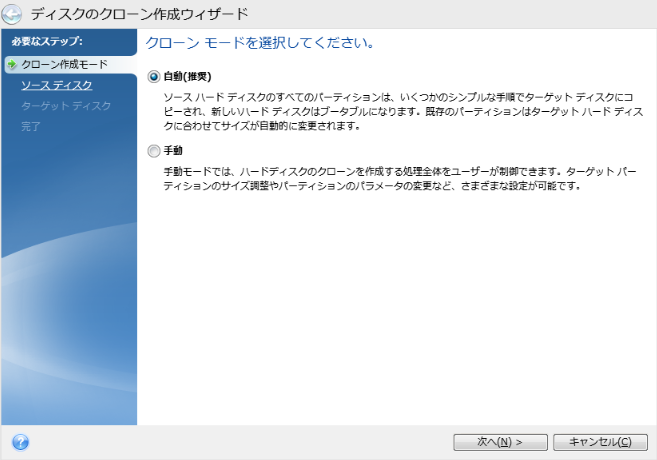
手順3.クローンしたいソースディスクを選択します。
注意:データ移行ソフトウェアは、ダイナミックディスクをサポートしていません。
手順4.移行先ディスクを選択します。
手順5.手動モードを選択した場合は、移行方法を選択してディスクレイアウトを変更する必要があります。
手順6.もう一度プロセスを確認してから、[実行]をクリックします。
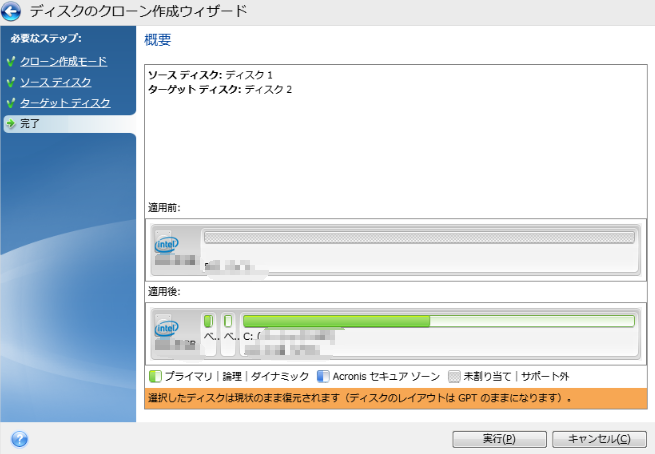
Intel Data Migration Softwareの詳細については、ユーザーガイドを参照してください。
Intel Data Migration Softwareは、あるIntel SSDから別のIntel SSDにデータを移行するのに役立つ無料のツールです。Intel製であり、Intel SSD用に設計されているため、他のブランドのSSDには対応しません。しかも、2020年以降は更新サポートが終了しました。
そのため、より包括的なデータ移行ツールを探しているユーザーが増えています。こちらは、EaseUS Todo PCTransというより強力なソフトウェアをお勧めします。EaseUS Todo PCTransは、あるPCから別のPCにデータ、プログラム、および設定を転送できる、使いやすいデータ移行ツールです。
ステップ1:古いパソコンの準備
まず、古いパソコンに EaseUS Todo PCTrans をインストールして起動します。「データ転送」→「古いPC」を選択してください。

次に、「直接転送」を選び、「次へ」をクリックします。

ステップ2:新しいパソコンの準備
新しいパソコンにも EaseUS Todo PCTrans をダウンロードして起動し、「新しいPC」を選択したら「次へ」をクリックします。

「直接転送」を選んで「次へ」をクリックし、「ネットワーク」を選択してもう一度「次へ」をクリックします。すると、自動的に古いパソコンがスキャンされます。
※両方のパソコンが同じネットワーク(LAN)に接続されている必要があります。

表示された古いパソコンを選択して「接続」をクリックしてください。接続が完了すると、古いパソコン内のデータがスキャン・分析されます。少し時間がかかることがあります。

ステップ3:転送するファイルの選択
新しいパソコン側で、転送したいアプリ、ファイル、アカウント設定などを選びます。選択が終わったら「転送」ボタンをクリックして、データの引っ越しを開始しましょう。

EaseUS Todo PCTransの機能一覧:
Intel Data Migration Softwareは、PCからIntel SSDにデータを転送できるプログラムで、無料でダウンロードして使用できます。ただし、このソフトウェアは2020年からアップグレードされていないため、EaseUS Todo PCTransなどの別のソフトウェアをその代替ツールとして利用することをお勧めします。EaseUS Todo PCTransは、異なるPCの間でファイルと設定を転送して、アプリとデータを管理するのに役立つため、Intel Data Migration Softwareの完全な代替品だと言えるでしょう。
主な内容: